Word字间距调整全攻略
在日常文档处理中,合理地调整字间距可以提高文本的可读性和美观度,本文将详细介绍如何在Microsoft Word中设置字间距,包括通过菜单栏、右键菜单以及使用快捷键等方法,还会探讨一些特殊情况下的字间距调整技巧,帮助您更高效地完成文档排版。
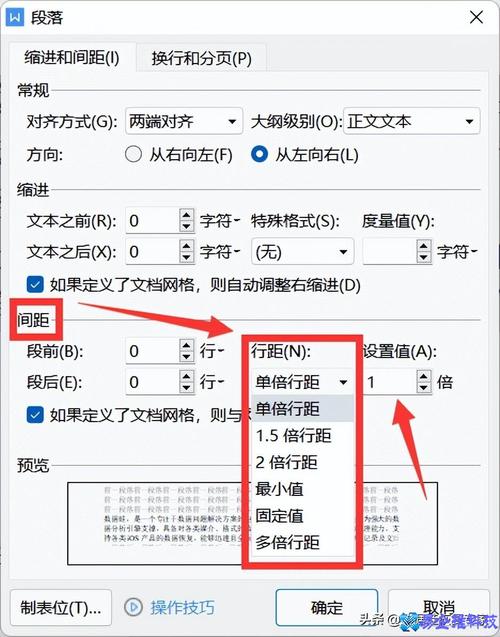
通过菜单栏设置字间距
1、打开Word文档:打开您需要编辑的Word文档。
2、选中需要调整的文字:用鼠标拖动选中您想要调整字间距的文字段落或句子,如果要调整整个文档的字间距,可以使用快捷键Ctrl+A全选文档内容。
3、打开字体对话框:在菜单栏中找到并点击“开始”选项卡,然后在“字体”组中右下角找到并点击斜箭头图标(或直接按快捷键Alt+LB),打开“字体”对话框。
4、调整字间距:在“字体”对话框中,切换到“高级”选项卡,您可以看到一个名为“间距”的下拉菜单,点击它可以选择不同的字间距类型,如“标准”、“紧缩”、“加宽”等,如果选择“自定义”,则可以在右侧的磅值框中输入具体的数值来精确控制字间距的大小。
5、预览效果:在“预览”区域可以实时查看调整后的字间距效果,以便您做出合适的调整。
6、应用更改:确认无误后,点击“确定”按钮应用更改。
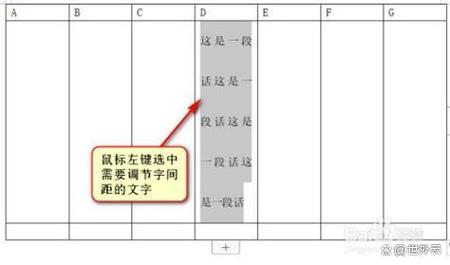
使用右键菜单设置字间距
除了通过菜单栏设置外,还可以使用右键菜单快速访问字间距调整选项:
1、选中文字:同样地,首先选中需要调整字间距的文字。
2、打开字体对话框:在选中的文字上点击鼠标右键,选择“字体”选项,这将直接打开“字体”对话框。
3、调整字间距:接下来的步骤与上述通过菜单栏设置的方法相同,您可以在“高级”选项卡中调整字间距。
使用快捷键设置字间距
对于熟悉快捷键的用户来说,使用快捷键是一种更加高效的字间距调整方式:
1、选中文字:首先选中需要调整字间距的文字。
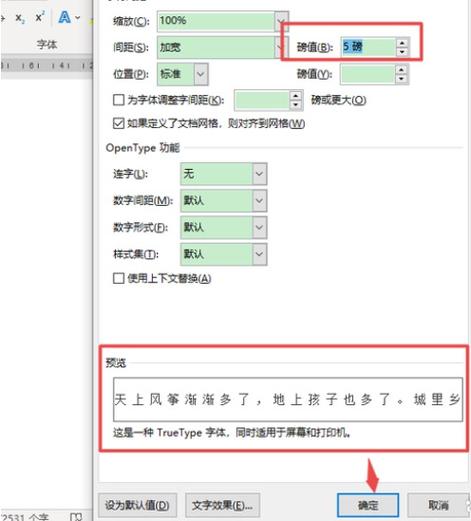
2、打开字体对话框:按下Alt+LB快捷键直接打开“字体”对话框。
3、调整字间距:在“字体”对话框的“高级”选项卡中进行字间距的调整。
特殊情况下的字间距调整
有时,我们可能需要对文档中的特定部分应用不同的字间距,例如标题、正文或引用文本等,这时,可以使用Word的样式功能来统一管理不同部分的字间距设置:
1、创建或修改样式:在“开始”选项卡中,点击“样式”组右下角的小箭头图标,打开“样式”窗口,您可以创建新样式或修改现有样式。
2、设置样式参数:在样式设置中,找到“格式”按钮,点击它并选择“字体”选项,然后在“字体”对话框的“高级”选项卡中设置字间距。
3、应用样式:设置完成后,点击“确定”保存样式更改,在需要应用该样式的文字上点击,即可快速应用包含特定字间距的样式。
注意事项
在调整字间距时,请留意不要过度调整,以免影响文本的可读性,适当的字间距可以使文本更加清晰易读,但过大或过小的字间距都可能对阅读造成干扰。
如果您在调整字间距后发现文本排列发生了偏移,可以尝试调整段落对齐方式或重新分页来解决。
对于包含大量文本的长文档,建议先在一小部分文本上测试字间距的调整效果,确认无误后再应用于整个文档。
掌握Word中字间距的调整技巧对于提升文档的整体美观度和可读性至关重要,通过菜单栏、右键菜单、快捷键以及样式管理等多种方式,您可以灵活地调整字间距以适应不同的排版需求,希望本文的介绍能够帮助您更好地掌握这一技能,让您的Word文档更加专业和精美,无论是撰写报告、论文还是制作精美的宣传册,都不要忘记利用这些工具来优化您的文档排版哦!
以上内容就是解答有关word字间距怎么设置的详细内容了,我相信这篇文章可以为您解决一些疑惑,有任何问题欢迎留言反馈,谢谢阅读。
内容摘自:https://news.huochengrm.cn/cyzx/11304.html
